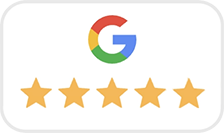De kracht van sneltoetsen in Business Central.
Door Teun Cuijpers op Aug 28, 2024 1:50:54 PM

Bij ERP-software draait alles om efficiëntie. Hoe sneller je taken kunt voltooien, hoe meer tijd je kunt besteden aan het optimaliseren van je bedrijf. Dit geldt vooral voor bedrijfssoftware zoals Microsoft Dynamics 365 Business Central, een alles-in-één bedrijfsoplossing die financiële, operationele en supply chain-processen ondersteunt. Een van de eenvoudigste manieren om je productiviteit in Business Central te verhogen, is door gebruik te maken van sneltoetsen. In deze blog bespreken we de meest bruikbare sneltoetsen en hoe je deze kunt integreren in je dagelijkse werk.Wat zijn sneltoetsen?
Sneltoetsen, ook wel snelkoppelingen genoemd, zijn combinaties van toetsen op je toetsenbord waarmee je snel toegang krijgt tot bepaalde functies in software, zonder dat je door menu’s hoeft te navigeren. In Business Central kunnen sneltoetsen je helpen om sneller gegevens in te voeren, snel door schermen te navigeren en diverse andere taken efficiënter uit te voeren.
Belangrijkste sneltoetsen in Business Central.
Hieronder vind je een overzicht van de belangrijkste sneltoetsen die je kunt gebruiken in Business Central:
Navigeren en schermbeheer
- Alt + Q: Toont de zoekbalk “Vertel wat u wilt doen”, waarmee je snel toegang krijgt tot functies, rapporten en pagina’s.
- Ctrl + F12: Wisselt tussen een uitgebreid scherm en een normaal scherm. Dit is handig om meer ruimte op je scherm te creëren.
- Alt + F2: Toont of verbergt de feitentab, waarin je extra informatie en statistieken kunt zien.
Gegevensinvoer en bewerken
- Tab: Navigeert naar het volgende veld. Dit is een standaard toets in veel software, maar in Business Central is het onmisbaar bij het invoeren van gegevens.
- Shift + Tab: Navigeert naar het vorige veld. Dit is handig als je een fout hebt gemaakt en snel terug wilt naar een eerder veld.
- F8: Kopieert de waarde van het veld erboven. Dit is bijzonder nuttig bij het invoeren van vergelijkbare gegevens in meerdere rijen.
Recordbeheer
- Ctrl + N: Maakt een nieuw record aan. Of je nu een nieuwe klant, factuur of bestelling invoert, met deze sneltoets kun je snel beginnen.
- Ctrl + Delete: Verwijdert het geselecteerde record. Wees voorzichtig met deze sneltoets, want het kan leiden tot verlies van belangrijke gegevens.
- Ctrl + Enter: Slaat het huidige record op en sluit de pagina. Dit bespaart je tijd, vooral als je veel gegevens moet invoeren.
Zoeken en filteren
- Ctrl + F3: Opent de lijst met beschikbare filteropties. Dit is handig om snel door grote hoeveelheden gegevens te navigeren.
- F3: Toont de zoekbalk waarmee je binnen een lijst kunt zoeken. Dit maakt het vinden van specifieke records eenvoudiger.
- Shift + F3: Wisselt tussen de zoekbalk en de lijst met filters, waardoor je snel kunt schakelen tussen verschillende manieren om gegevens te filteren.
Kopiëren en plakken
- Ctrl + C: Kopieert de geselecteerde tekst of waarde.
- Ctrl + V: Plakt de gekopieerde tekst of waarde.
- Ctrl + X: Knipt de geselecteerde tekst of waarde.
Algemene toetsen
- Ctrl + S: Slaat je werk op. Dit is een essentiële sneltoets om gegevensverlies te voorkomen.
- Esc: Annuleert een actie of sluit een dialoogvenster. Dit helpt je om snel terug te keren naar een vorige staat als je een fout hebt gemaakt.
- Alt + Enter: Opent het pop-up venster voor het invoeren van gegevens, zoals gedetailleerde informatie over een veld.
Hoe sneltoetsen je productiviteit verhogen.
Hier volgen enkele tips om het meeste uit sneltoetsen te halen:
- Oefen regelmatig: Het kost tijd om vertrouwd te raken met sneltoetsen. Begin met een paar basiscombinaties en voeg er steeds meer toe naarmate je gewend raakt.
- Maak een afdrukbare lijst: Houd een lijst met je meest gebruikte sneltoetsen bij de hand, zodat je snel kunt opzoeken welke combinatie je nodig hebt.
- Personaliseer je omgeving: Overweeg om je werkruimte in Business Central aan te passen zodat je snel toegang hebt tot de functies die je het meest gebruikt. Hierdoor kun je nog efficiënter werken in combinatie met sneltoetsen.
Word jij een Business Central Power User?
Als een echte Power User ken je de snelste routes, de beste shortcuts, en laat je geen seconde onbenut. Maar om al die sneltoetsen te onthouden, kun je waarschijnlijk wel wat hulp gebruiken. Met onze gloednieuwe versie van de bekende ABC muismat, vol met die onmisbare sneltoetsen, helpen we jou om moeiteloos door Business Central te navigeren en het maximale uit je werkdag te halen. Je hebt alle handvaten en tools om als Power User voor de dag te komen, direct onder je hand! Dat is ERP.MADE.EASY!
Vraag vandaag nog deze handige, gratis Business Central muismat aan door op onderstaande knop te drukken.
Die muismat is voor mij!
ERP. MADE. EASY.
Dat is onze belofte aan jou. Wij geloven dat een ERP-systeem eenvoudig en toegankelijk moet zijn voor iedereen. We nemen de complexiteit weg en zorgen ervoor dat de overgang naar Business Central zo makkelijk mogelijk is voor jou en je bedrijf.
Met ABC E BUSINESS wordt ERP echt eenvoudig! Neem vandaag nog contact op en ervaar het zelf.
- Business Central (66)
- ABC E BUSINESS (41)
- Automatisering (40)
- ERP-selectie (20)
- E-commerce (16)
- Werken Bij (15)
- Copilot (11)
- Duurzaamheid (10)
- Integraties (8)
- Power Platform (8)
- Artificial Intelligence (7)
- Cloud (5)
- Dynamics NAV (5)
- Groothandel (5)
- Productie (5)
- Prijzen & Awards (4)
- Case Study (2)
- PowerBI (2)
- maart 2025 (2)
- februari 2025 (2)
- januari 2025 (3)
- december 2024 (3)
- november 2024 (4)
- oktober 2024 (3)
- september 2024 (1)
- augustus 2024 (3)
- juli 2024 (3)
- juni 2024 (1)
- mei 2024 (1)
- april 2024 (5)
- maart 2024 (3)
- februari 2024 (4)
- januari 2024 (2)
- december 2023 (3)
- november 2023 (3)
- september 2023 (3)
- augustus 2023 (3)
- juli 2023 (3)
- juni 2023 (3)
- mei 2023 (5)
- april 2023 (6)
- maart 2023 (8)
- februari 2023 (1)
- januari 2023 (3)
- december 2022 (3)
- oktober 2022 (2)
- juni 2022 (2)
- april 2022 (1)
- maart 2022 (2)
- februari 2022 (1)
- december 2021 (3)
- oktober 2021 (5)
- september 2021 (1)
- augustus 2021 (1)
- juli 2021 (3)
- juni 2021 (2)
- januari 2021 (1)
- juli 2020 (1)
- juni 2020 (2)
- mei 2020 (1)
- april 2020 (6)
- maart 2020 (3)
- februari 2020 (1)
- januari 2020 (3)
- december 2019 (3)
- september 2019 (1)
- augustus 2019 (1)
- juli 2019 (2)
- juni 2019 (1)
- maart 2019 (1)
- februari 2019 (1)
- januari 2019 (1)
- december 2018 (3)
- november 2018 (1)
- oktober 2018 (1)
- september 2018 (3)
- juni 2018 (1)
- april 2018 (5)
- maart 2018 (1)
- juli 2017 (2)